Win7 + Ubuntu 16.04 双系统
Ubuntu16.04系统重装
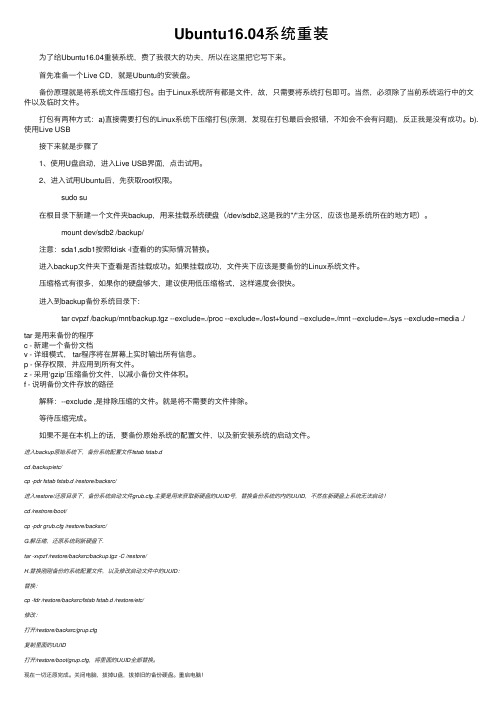
Ubuntu16.04系统重装 为了给Ubuntu16.04重装系统,费了我很⼤的功夫,所以在这⾥把它写下来。
⾸先准备⼀个Live CD,就是Ubuntu的安装盘。
备份原理就是将系统⽂件压缩打包。
由于Linux系统所有都是⽂件,故,只需要将系统打包即可。
当然,必须除了当前系统运⾏中的⽂件以及临时⽂件。
打包有两种⽅式:a)直接需要打包的Linux系统下压缩打包(亲测,发现在打包最后会报错,不知会不会有问题),反正我是没有成功。
b).使⽤Live USB 接下来就是步骤了 1、使⽤U盘启动,进⼊Live USB界⾯,点击试⽤。
2、进⼊试⽤Ubuntu后,先获取root权限。
sudo su 在根⽬录下新建⼀个⽂件夹backup,⽤来挂载系统硬盘(/dev/sdb2,这是我的"/"主分区,应该也是系统所在的地⽅吧)。
mount dev/sdb2 /backup/ 注意:sda1,sdb1按照fdisk -l查看的的实际情况替换。
进⼊backup⽂件夹下查看是否挂载成功。
如果挂载成功,⽂件夹下应该是要备份的Linux系统⽂件。
压缩格式有很多,如果你的硬盘够⼤,建议使⽤低压缩格式,这样速度会很快。
进⼊到backup备份系统⽬录下: tar cvpzf /backup/mnt/backup.tgz --exclude=./proc --exclude=./lost+found --exclude=./mnt --exclude=./sys --exclude=media ./tar 是⽤来备份的程序c - 新建⼀个备份⽂档v - 详细模式, tar程序将在屏幕上实时输出所有信息。
p - 保存权限,并应⽤到所有⽂件。
z - 采⽤‘gzip’压缩备份⽂件,以减⼩备份⽂件体积。
f - 说明备份⽂件存放的路径 解释:--exclude ,是排除压缩的⽂件。
就是将不需要的⽂件排除。
Linux windows7双系统及虚拟机安装教程及部分问题解答图文
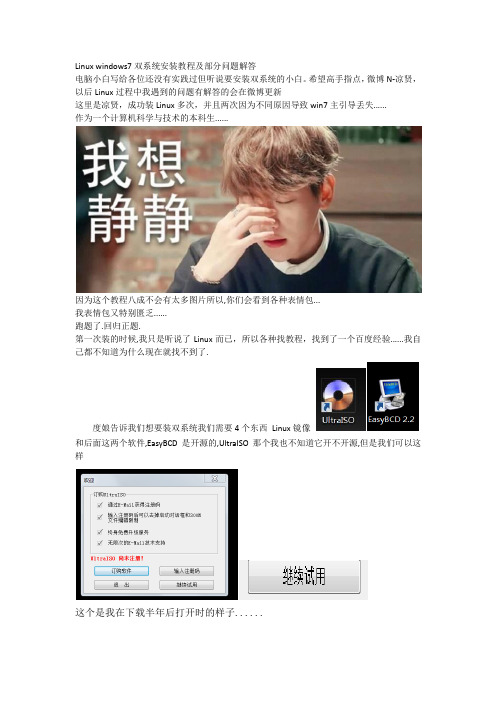
Linux windows7双系统安装教程及部分问题解答电脑小白写给各位还没有实践过但听说要安装双系统的小白。
希望高手指点,微博N-凉贤,以后Linux过程中我遇到的问题有解答的会在微博更新这里是凉贤,成功装Linux多次,并且两次因为不同原因导致win7主引导丢失......作为一个计算机科学与技术的本科生......因为这个教程八成不会有太多图片所以,你们会看到各种表情包...我表情包又特别匮乏......跑题了.回归正题.第一次装的时候,我只是听说了Linux而已,所以各种找教程,找到了一个百度经验......我自己都不知道为什么现在就找不到了.度娘告诉我们想要装双系统我们需要4个东西Linux镜像和后面这两个软件,EasyBCD是开源的,UltraISO那个我也不知道它开不开源,但是我们可以这样这个是我在下载半年后打开时的样子......还有第四个的话,就是一个u盘,我个人实践表明8GB可以,但理论表明2G及以上应该都可以.真·电脑小白对开源这个词可能有一丢丢的陌生比如刚上大学的我,就是这么low我当年天真地以为会用一点PASCAL报CS是一件非常理所当然的事,早知道就应该乖乖地去上数学系。
开源,对于我来说,就是可以免费下载的意思。
对不起在CS待了半年后我还是这么Low......Linux镜像,我之前以为Linux是一个很高端的东西,所以听从了度娘建议四处寻找红旗Linux这种一听就很国产一定不用收费的东西。
最后让我找到了一个我也不知道是什么东西的Linux。
室友是Kali死衷,但是我们课程听学长说是要用ubuntu ......所以我手里有三种Linux镜像,最后电脑装的也是Ubuntu,Kali我用VM装得虚拟机,这里简单一提。
其实也是建议大家装Ubuntu这种一听就很高端的系统。
kali和ubuntu都是有官网的。
https:////index_kylindownload和下载就不用我说了吧。
win7下安装ubuntu双系统
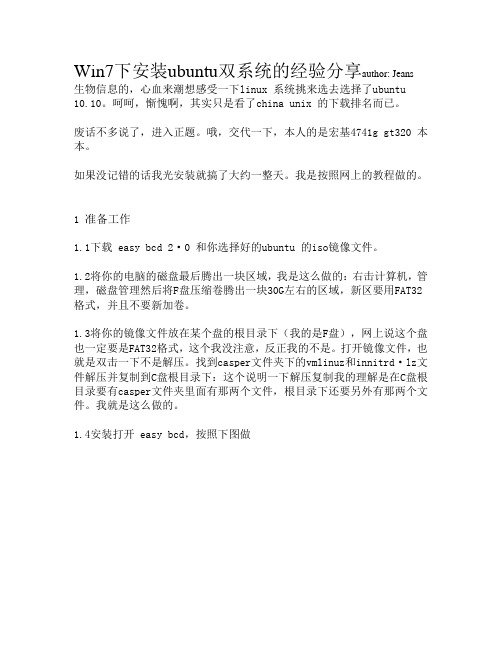
Win7下安装ubuntu双系统的经验分享author: Jeans 生物信息的,心血来潮想感受一下linux 系统挑来选去选择了ubuntu 10.10。
呵呵,惭愧啊,其实只是看了china unix 的下载排名而已。
废话不多说了,进入正题。
哦,交代一下,本人的是宏基4741g gt320 本本。
如果没记错的话我光安装就搞了大约一整天。
我是按照网上的教程做的。
1 准备工作1.1下载 easy bcd 2·0 和你选择好的ubuntu 的iso镜像文件。
1.2将你的电脑的磁盘最后腾出一块区域,我是这么做的:右击计算机,管理,磁盘管理然后将F盘压缩卷腾出一块30G左右的区域,新区要用FAT32格式,并且不要新加卷。
1.3将你的镜像文件放在某个盘的根目录下(我的是F盘),网上说这个盘也一定要是FAT32格式,这个我没注意,反正我的不是。
打开镜像文件,也就是双击一下不是解压。
找到casper文件夹下的vmlinuz和innitrd·lz文件解压并复制到C盘根目录下:这个说明一下解压复制我的理解是在C盘根目录要有casper文件夹里面有那两个文件,根目录下还要另外有那两个文件。
我就是这么做的。
1.4安装打开 easy bcd,按照下图做这两张图直接从网上拿来的应该没什么问题。
点击configure 命令后出现一个文本编辑窗口,将下面的命令敲入并保存:title Install Ubunturoot (hd0,0)kerne (hd0,0)/vmlinuz boot=casper iso-scan/filename=/ubuntu.iso ro quiet splash locale=zh_CNUTF-8initrd (hd0,0)/initrd.lz结果如图图片也是网上的。
命令中加黑的部分是你镜像的名字。
这个过程中一定要注意的是在结束时要保证install/remove那个键写的是remove。
Windows10安装ubuntu16.04双系统教程
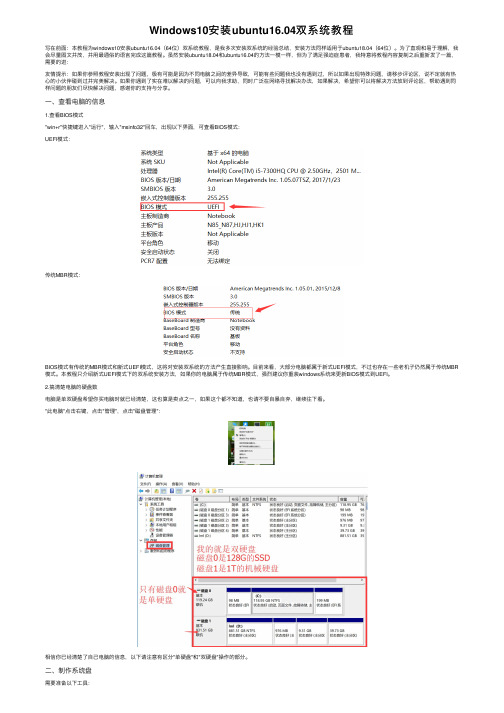
Windows10安装ubuntu16.04双系统教程写在前⾯:本教程为windows10安装ubuntu16.04(64位)双系统教程,是我多次安装双系统的经验总结,安装⽅法同样适⽤于ubuntu18.04(64位)。
为了直观和易于理解,我会尽量图⽂并茂,并⽤最通俗的语⾔完成这篇教程。
虽然安装ubuntu18.04和ubuntu16.04的⽅法⼀模⼀样,但为了满⾜强迫症患者,我特意将教程内容复制之后重新发了⼀篇,需要的进:友情提⽰:如果你参照教程安装出现了问题,极有可能是因为不同电脑之间的差异导致,可能有些问题我也没有遇到过,所以如果出现特殊问题,请移步评论区,说不定就有热⼼的⼩伙伴碰到过并完美解决。
如果你遇到了实在难以解决的问题,可以向我求助,同时⼴泛在⽹络寻找解决办法,如果解决,希望你可以将解决⽅法放到评论区,帮助遇到同样问题的朋友们尽快解决问题,感谢你的⽀持与分享。
⼀、查看电脑的信息1.查看BIOS模式"win+r"快捷键进⼊"运⾏",输⼊"msinfo32"回车,出现以下界⾯,可查看BIOS模式:UEFI模式:传统MBR模式:BIOS模式有传统的MBR模式和新式UEFI模式,这将对安装双系统的⽅法产⽣直接影响。
⽬前来看,⼤部分电脑都属于新式UEFI模式,不过也存在⼀些⽼机⼦仍然属于传统MBR 模式。
本教程只介绍新式UEFI模式下的双系统安装⽅法,如果你的电脑属于传统MBR模式,强烈建议你重装windows系统来更新BIOS模式到UEFI。
2.搞清楚电脑的硬盘数电脑是单双硬盘希望你买电脑时就已经清楚,这也算是卖点之⼀,如果这个都不知道,也请不要⾃暴⾃弃,继续往下看。
"此电脑"点击右键,点击"管理",点击"磁盘管理":相信你已经清楚了⾃⼰电脑的信息,以下请注意有区分"单硬盘"和"双硬盘"操作的部分。
Ubuntu16.04软Raid配置使用

Ubuntu16.04软Raid配置使⽤
Ubuntu 16.04 软Raid 配置使⽤
说明
最近虽然在使⽤seafile做⾃⼰家庭的私有云,不过使⽤下来有个地⽅不太满意,因为我是家⽤希望能简单⼀点,如果东西坏了可以直接读到原始的⽂件,但是seafile为了传输速度加快,所以把上传的⽂件进⾏了切割,这样如果出问题恢复太过⿇烦,并且我是windows 下⾯使⽤seafile虽然有fuse可以挂载来读取⽂件,但是这东西也不⽀持windows,所以准备换⽤nextcloud,底层由于我⾃⼰配的nas不⽀持raid5,所以只能使⽤软raid,因此来研究了下linux下的raid操作。
创建虚拟机
⾸先我们创建⼀台初始的虚拟机,⾃带⼀块8G的硬盘,⽤于安装系统,然后我在增加4块20G的硬盘来模拟正式使⽤的状态。
正式环境我会使⽤⼀个8G的U盘安装系统,然后4块2T的硬盘做Raid5存放数据。
添加硬盘后⾯都默认
这⾥选单⽂件,这样速度会快⼀些
同样的⽅法我们创建完其他的硬盘
开始安装系统
作为⼩⽩⽤户,⽤中⽂安装。
win7 win8下U盘安装ubuntu(linux)双系统教程
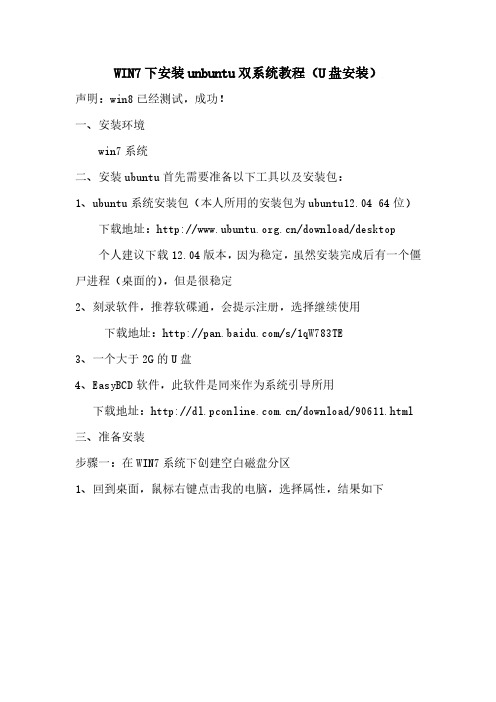
WIN7下安装unbuntu双系统教程(U盘安装)声明:win8已经测试,成功!一、安装环境win7系统二、安装ubuntu首先需要准备以下工具以及安装包:1、ubuntu系统安装包(本人所用的安装包为ubuntu12.04 64位)下载地址:/download/desktop个人建议下载12.04版本,因为稳定,虽然安装完成后有一个僵尸进程(桌面的),但是很稳定2、刻录软件,推荐软碟通,会提示注册,选择继续使用下载地址:/s/1qW783TE3、一个大于2G的U盘4、EasyBCD软件,此软件是同来作为系统引导所用下载地址:/download/90611.html 三、准备安装步骤一:在WIN7系统下创建空白磁盘分区1、回到桌面,鼠标右键点击我的电脑,选择属性,结果如下2、进入然后选择磁盘管理,结果如下:3、选择你认为剩余磁盘空间够大的磁盘,比如D盘,右键点击磁盘,选择压缩卷,结果如下:4、然后就是分区的大小了,个人建议分个50G出去最好,然后等待,最终结果如下:压缩后会发现多出一块未分区磁盘(绿色分区),如果选择的压缩大小是50G,则绿色的的应该是50G可用空间。
好了,磁盘分区到此结束,现在进行第二步;步骤二:用软碟通将UBUNTU的镜像写入U盘1、安装并打开软碟通,插上U盘,并且最好备份你的U盘,因为之后需要格式化2、进入软碟通,进行如下操作选择文件,并且打开你下载的UBUNTU所在的目录,选择unbuntu镜像,选择打开,如图:3、在软碟通界面菜单栏选择启动,选择写入硬盘映像,如图所示接下来很重要,记住次序:进入以后界面如下:1、看你的硬盘驱动器是否对应的是你的U盘(必须是),一般默认是2、看映像文件是否对应你的ubuntu镜像3、如果上述均没有错误,选择格式化,之后就会格式化你的U盘4、在U盘格式化完毕之后,选择写入,之后就是慢慢等待了,等待写入完毕5、步骤二完毕;步骤三:U盘安装系统写在前面,因为个厂商的计算机BOOT启动的快捷键不相同,所以个人觉得要是你无法进入接下来的BOOT界面,还是自行百度如何进入BOOT界面,本人联想笔记本,所以默认快捷键是F12。
Ubuntu16.04安装VMwareTools(解决windows和Ubuntu之间不能。。。
Ubuntu16.04安装VMwareTools(解决windows和Ubuntu之间不能。
16.04安装虚拟⼯具VMware Tools,指的是在虚拟机VMWare安装Ubuntu 16.04后再安装VMware Tools的过程。
很多⼈接触Linux都是从虚拟机开始,⽽安装了虚拟⼯具,就如装了驱动⼀样,让虚拟系统更具有操作性。
Ubuntu Linux安装⽐较顺利,原因⼤概是VMWare对流⾏的Ubuntu⽀持⽐较好。
写这篇⽂章的原因是发现有些⼈依然对如何安装虚拟⼯具VMware Tools感到困惑,借此我把过程再讲⼀遍。
可能有这问题:客户机操作系统已将 CD-ROM 门锁定,并且可能正在使⽤ CD-ROM,这可能会导致客户机⽆法识别介质的更改。
如果可能,请在断开连接之前从客户机内部弹出 CD-ROM。
确实要断开连接并覆盖锁定设置吗?现在再开始进⼊系统后,点击“虚拟机(M)”——“安装VMware Tools(T)”,再点击左侧菜单栏中的“”⽂件“”菜单,⾥⾯⾃动弹出⽂件夹“”VMware Tools“”,打开该⽂件夹后⾥⾯⾃动有VMware Tools的安装压缩包。
VMware虚拟机 Ubuntu 16.04 安装 VMware Tools然后我们直接进⼊桌⾯:cd 桌⾯把WMwareTools安装压缩包拷贝出来到桌⾯,然后打开终端解压命令:tar -xzvf VMwareTools-10.0.6-3595377.tar.gzVMware虚拟机 Ubuntu 16.04 安装 VMware ToolsVMware虚拟机 Ub进⼊解压后的⽬录,cd vmware-tools-distrib再执⾏:sudo ./vmware-install.pl 然后就⼀直回车了。
VMware虚拟机 Ubuntu 16.04 安装 VMware ToolsUbuntu会进⾏的很顺利,⽽其他发⾏版却未必。
⼀直回车到底,到最后提⽰成功,reboot就可以了。
Win7_Linux(Ubuntu)双系统安装简易教程
Win7下安装Ubuntu简易教程若你的电脑上已装了Win7(或XP),想体验一下Linux,又不想把自己的盘全格了,该怎么办?呵呵,最近发现一款国产硬盘分区神器——分区助手,从我个人的使用感觉来说绝不比PQMagic(硬盘分区魔术师)差,无损分区(就是不会影响到磁盘原有的资料)、移动分区、切割分区、擦除分区等功能一样不少,并且支持A T、FA T32、NTFS、EXT2和EXT3文件系统,还可以将分区隐藏,真是好用撒!下面我们我们进行Linux(Ubuntu)安装的第一步——从已有的硬盘分区中分出空闲的空间用于安装Linux系统,若是简单体验无需太大硬盘空间30G足够了。
第一步:磁盘分区调整1.下载并安装“分区助手专业版”,可以到下面的网站去下载:/soft/111710.htm2.打开分区助手,会显示你的电脑中当前所有的分区,包括隐藏的分区,选中你要重新调整的分区,最好是电脑中的最后一个分区比我的就是G盘,否则Linux安装后可能造成已安装在Winows系统的部分软件无法使用。
3.选中待调整的盘后点击左侧分区操作中的“调整/移动分区”,弹出如下窗口。
填入分区大小,就会显示“分区后未分配的空间大小”,也就是将要用来安装Linux系统的空间大小,这里是26G空闲空间。
4.点击确定后,显示如下图,显示未分配的空间大小为26G。
不用担心,现在还没开始调整,若想取消调整可以点击撤销即可,否则点击提交开始调整分区,大概需要几分钟时间。
若是对助手的无损操作不放心,可以先将该盘的重要文件备份。
操作完车后就可以准备安装Linux系统了。
第二步:安装Ubuntu系统下面开始准备安装Linux系统,本教程使用EasyBCD在Win7下安装Ubuntu系统。
1.下载并安装EasyBCD,可以到以下网站下载V2.2版本。
下载想要安装的Ubuntu版本对应的ISO映像文件。
EasyBCD V2.2:/softdown/18763.htmubuntu-12.04.2-dvd-i386.iso:/ubuntu-releases/12.04/release/ubuntu-12.04.2-dvd-i386.iso2.打开EasyBCD,增加新的启动项。
如何设置电脑的双系统启动
如何设置电脑的双系统启动现如今,电脑已经成为人们日常工作和娱乐生活中不可或缺的工具。
而对于一些特殊需求的用户来说,例如电脑爱好者或需要同时运行不同操作系统的用户,设置电脑的双系统启动就显得尤为重要。
接下来,本文将介绍如何设置电脑的双系统启动,帮助读者轻松实现此功能。
为了设置电脑的双系统启动,我们将会利用到一款名为“EasyBCD”的软件工具。
这款工具能够帮助我们快捷地安装、配置和管理多个操作系统的引导程序,使得我们可以方便地切换不同的操作系统。
下面将详细介绍具体步骤。
首先,我们需要下载并安装“EasyBCD”软件。
读者可以通过搜索引擎找到相关的下载页面,并按照提示进行下载和安装。
安装完成后,打开“EasyBCD”软件,我们将看到一个简洁的用户界面。
接下来,我们将按照以下步骤来设置电脑的双系统启动。
第一步,点击“添加新条目”按钮,以添加新的操作系统引导。
第二步,选择“Linux/BSD”选项卡,然后选择适用于你的Linux发行版的类型。
例如,如果你的Linux发行版是Ubuntu,那么选择“GRUB 2”选项。
第三步,点击“添加入口”按钮,然后填写相关信息,例如操作系统的名称和分区的路径等。
完成后,点击“添加入口”按钮。
第四步,回到主界面,我们可以看到刚刚添加的操作系统引导已经在列表中显示出来。
此时,我们可以选择默认启动的操作系统,并设置启动延迟时间。
这样,在开机时,我们可以根据需要选择启动哪个操作系统。
第五步,保存设置并退出软件。
至此,我们已经完成了电脑双系统启动的设置。
在重启电脑时,我们将会看到一个引导菜单,其中列出了可供选择的操作系统。
只需使用方向键来选择需要启动的操作系统,然后按下回车键即可。
需要注意的是,在设置电脑的双系统启动前,我们需要预先安装好相应的操作系统,并确保每个操作系统安装在不同的分区中。
总结起来,通过使用“EasyBCD”软件,我们可以轻松地设置电脑的双系统启动。
这样,我们就能够在同一台电脑上同时使用不同的操作系统,满足我们的个性化需求。
安装Ubuntu16.04后要做的事(总结)
安装Ubuntu16.04后要做的事(总结)Ubuntu 16.04发布了,带来了很多新特性,同样也依然带着很多不习惯的东西,所以装完系统后还要进⾏⼀系列的优化。
1.删除libreofficelibreoffice虽然是开源的,但是Java写出来的office执⾏效率实在不敢恭维,装完系统后果断删掉sudo apt-get remove libreoffice-common2.删除Amazon的链接sudo apt-get remove unity-webapps-common3.删掉基本不⽤的⾃带软件(⽤的时候再装也来得及)sudo apt-get remove thunderbird totem rhythmbox empathy brasero simple-scan gnome-mahjongg aisleriot gnome-mines cheese transmission-common gnome-orca webbrowser-app gnome-sudoku landscape-client-ui-install sudo apt-get remove onboard deja-dup这样系统就基本上⼲净了。
4.安装Vim居然默认没有集成Vim神器,只能⼿动安装了。
sudo apt-get install vim5.设置时间使⽤UTCsudo vim /etc/default/rcS将UTC=no改为UTC=yes6.安装Chrome然后sudo apt-get install libappindicator1 libindicator7sudo dpkg -i google-chrome-stable_current_amd64.debsudo apt-get -f install这样以后就可以apt安装和更新chrome浏览器了。
7.安装搜狗输⼊法vim /etc/apt/sources.list.d/ubuntukylin.list⽂件,加⼊ubuntu kylin的apt源deb :10006/ubuntukylin trusty main然后sudo apt-get updatesudo apt-get install sogoupinyin这样就可以apt安装和更新搜狗输⼊法了。
- 1、下载文档前请自行甄别文档内容的完整性,平台不提供额外的编辑、内容补充、找答案等附加服务。
- 2、"仅部分预览"的文档,不可在线预览部分如存在完整性等问题,可反馈申请退款(可完整预览的文档不适用该条件!)。
- 3、如文档侵犯您的权益,请联系客服反馈,我们会尽快为您处理(人工客服工作时间:9:00-18:30)。
Win7 + Ubuntu 16.04 双系统Made by Johnny Win7安装1:软碟通下载、win7专业版系统和小马激活工具->系统盘2:安装win7系统且不分盘(只有C盘),运用激活工具激活系统,激活后手动从C盘通过压缩卷方式获取一个D盘,此时的D盘状态为未分配。
3:运用Dos命令将D盘从未分配状态转化为可用状态,具体操作如下:(硬盘分区=主分区+扩展分区(3个逻辑分区))win7未分配磁盘怎样创建扩展分区 我们有时候用windows7的磁盘管理工具对windows7系统分区管理的时候,我们可能会不小心把我们的电脑硬盘扩展分区都删除了,扩展分区变为了未分配的空间,这时候如果我们新建分区的话,建立的都是主分区,那么我们如何重新建立扩展分区呢?小编根据自己的经验说一下自己对windows7系统硬盘【未分配】空间建立扩展分区的方法,希望对各位朋友有帮助!我们开始吧!小编提醒大家做好电脑重要数据的备份!工具/原料windows7操作系统方法/步骤1. 1我们在桌面的“计算机”图标上单击鼠标右键选择管理!打开计算机管理窗口,然后找到磁盘管理!大家看到小编的电脑除了C盘是主分区外,剩余的空间变为了未分配空间!2. 2我们现在在未分配空间建立分区大家看看效果如何!我们在未分配空间上单击鼠标右键,选择新建简单卷!我们现在新建一个50G大小的D盘,大家来看最终效果!3. 3经过上面步骤,新建了一个50G 大小的D 盘分区,可以看到新建的D 盘是个主分区!4. 4我们如何让新建的分区都是逻辑分区呢?小编给大家说一下具体的方法,我们现在先把D盘删除,在D盘上单击鼠标右键,然后删除卷!5. 5现在打开开始菜单,在最下面搜索框中输入命令“CMD”,然后运行cmd.exe 程序!6. 6运行命令窗口后,我们输入命令“diskpart”回车!7.7然后我们在DISKPART>后面输入select disk 0 选择我们的硬盘,然后回车!当然如果你电脑上有好几块硬盘的话,你可以输入select disk X,X代表你的那个硬盘通常为数字0,1,2,3,4等等!不过一般电脑只有一块硬盘我们输入0即可!然后我们输入命令“create partition extended”创建扩展分区,然后回车!这样系统会自动把主分区后的剩余空间全部划分为扩展分区!9.9经过上面的方法,我们现在来看一下我们的磁盘管理!我们发现我们的【未分配空间】变为了可用空间,并且颜色发生了变化!现在用上面的方法,重新建立D盘,我们在可用空间上单击鼠标右键,然后新建卷!/article/4d58d54131dba39dd4e9c0a9.htmlbulinux安装一、准备:(一)、准备工具:➢U盘一个(请提前备份U盘里面的资料,因为后面操作要格式化U盘)➢Ubuntu16.04LTS(长期支持版)镜像:下载地址:/download/desktop(Ubuntu中国下载地址:/download/)云盘下载地址:百度云盘:链接:/s/1o7UgBCu密码:vr90➢启动U盘制作软件:下载地址:链接:/s/1qYKNiYo密码:t8u1(Ubuntu官网提供的页面:/download/desktop/create-a-usb-stick-on-windows)➢EasyBCD: 链接: https:///s/1slPiDZ3密码: z3r7(二)、分区---分出来一个磁盘,用于安装Ubuntu(三)、制作启动U盘:二、安装Ubuntu(原本的图是我在电脑上边装边用手机拍的,效果不是很好,现在用的是虚拟机安装过程中截的图。
)(1) ------ 从U盘启动: 将U盘插在电脑上,选择启动方式为U盘启动。
(如果你的电脑有两个USB...选项可供选择,可能一个带有“USB..UEFI”,另一个没有“UEFI”,请选择没有“UEFI”的,选带有“UEFI”的可能会出现问题,我有一个同学就是的,或者可以都试一下)(关于如何从U盘启动,快速U盘启动什么的,还请根据自己的电脑型号自行百度),下面是我的选择U盘启动的截图:(2) ------ 欢迎界面: 选择了U盘启动后,等待一小会儿,会出现如下“欢迎”界面(通过左侧的语言栏选择中文),选择中文后,点击“安装Ubuntu”;(3) ------ 准备安装: 接下来会进入“准备安装Ubuntu”界面:这里勾选“为图形或无线硬件….”,然后点击“继续”。
(这里会检测是否已经连网,没网的话,那个"安装Ubuntu时下载更新" 的是不能选的,我的因为截图用的虚拟机,连网了所以可选,你安装的时候应该会是不可选的,点完继续后还需要等待一小会儿):(4) ------ 选择安装类型: 上步之后进入“安装类型”界面,选择“其他选项”,之后继续,如图:(这里我的是虚拟机,实际安装那些可选项可能会有差异,但是请选择“其他选项”,其他的我没试过,不保证能成功,个人觉得选择"其他选择"也是最佳选项)(5) ------ 安装位置的选择及磁盘分区: 之后就进入了一个很重要的环节---选择安装位置,分配分区。
【说明---最开始我只分了是三个分区:“/”、“/home”、“swap”, 其实还需要一个挺重要的分区,就是"/boot"分区,在此感谢@小段阿誉的建议。
如果你的电脑只准备安装Ubuntu,个人感觉“/boot”不要也行,但是要是双系统的话,强烈建议分出一个"/boot",这会在以后提供很大的便利。
】关于分区,想在这里说一下:分区的大小主要取决于个人的选择,以下内容可能会有一定帮助:∙/boot - 200 MB ;实际需求大约100 ~ 200MB,如果有多个内核/启动镜像同时存在,建议分配200 或者300 MB。
(个人建议:200MB ~ 300MB) ∙/ - 15-20 GB ;15-20 GB 对于大多数用户来说是一个比较合适的取值。
(个人建议:15G短时间用不完,长期使用的话,建议20GB~25GB) ∙/home - [不定] ;通常用于存放用户数据,下载的文件和媒体文件。
在桌面系统中,/home 通常是最大的文件系统。
(个人建议: 多多益善)∙swap - [不定] ;在拥有不足512 MB 内存的机器上,通常为swap 分区分配2倍内存大小的空间。
如果有更大的内存(大于1024 MB),可以分配较少的空间甚至不需要swap 分区。
(个人建议:感觉现在电脑的配置可以不要swap,但是也会用的着的,所以还是建议多少分点)注意: 使用虚拟机时建议使用Swap。
如果你的磁盘空间实在是足够大的话,对上面的各个分区也可以酌情、适当地增大空间(这个自己体会吧)。
当然如果磁盘空间不是很大的话,,也可以适当减小空间,但是尽量不要小于最小值(/boot 200MB)以上只是个人的建议,从我现在的磁盘使用情况来给你们说明一下。
(在此又想多絮叨几句,本博客第一次写于16年4月份吧因为换了固态硬盘,Ubuntu又重装了,大概是16年10月份,当时对各个分区并不是很了解,分的不是很合理)。
当时我为Ubuntu系统总共分了大概120GB的空间,这是我的不怎么合理的分区,不要照着下面分区,其中:/boot ---- 2GB------> 结果只用了100多MB,白白浪费了1.8GB/ ------ 50GB-------> 结果到现在也就才用了,14GB不到,有36GB的空间在那里“呵呵”/home ---- 60GB ------> 不是我省着用,都不敢怎么存东西,早就用完了,文件都清过几次了,现在主要是一些来编程、学习的东西( 搞Android 开发那些东西就将近20个GB啊...),其他东西都不敢乱存了。
swap ------8GB ------> 平时也是在那闲着,不过不一定某一天心血来潮在Ubuntu上装个Mac 或Win 虚拟机,那就用得着了,所以这也是我上面建议多少分点儿的原因。
(现在主要用的是Ubuntu,但是为了交作业有时还得切换到Windows去写word 文档,虽然Ubuntu也有office软件,不过和微软的office在一些格式上会存在不兼容,出现排版错误,作业还是得用微软office写,所以在Ubuntu里装一个Win系统的虚拟机装上office,就不用来回切换系统了。
)好了,啰嗦了一大堆,下面看分区吧:又要啰嗦了,我的虚拟机中只有一块完全空白的磁盘,大概120GB吧(在安装的过程中你会发现,磁盘显示的大小可能不止120GB,会有点出入,这个不要太纠结,想要了解的自己去查下资料吧)。
/boot分区: ------ 300MB这里又要多说几句,虽然啰嗦,不过请先看完这些...下面的图中/boot分区类型选择的是"逻辑分区",由于要把Ubuntu引导安装到/boot中,所以到后面"安装启动引导器的设备"要选择"/boot"分区,不过我在多次安装的过程中,遇到了以下的一些情况:安装设备/boot分区类型引导器结果电脑(组成双系统) 逻辑分区 /boot 成功虚拟机逻辑分区/boot 可以正常安装,但是不能启动虚拟机主分区/boot 成功网上有这样的说法,双系统--原本电脑已经有了一个是主分区类型的引导器,这里的/boot 选择"逻辑分区"就行了;完全空白的一整块磁盘-- /boot 要选择"主分区"。
我也没有都试过,不过应该是对的。
所以,总结一句话,装双系统,/boot 选择"逻辑分区"就行了,我自己的电脑也是这样的/分区 ------ 30GB/home 分区 ------ 90GB(安装后感觉/home 有点大了,觉得可以再分给上面的/ 5GB,即/home 85GB,/ 35GB)swap(交换空间) :------ 5GB多吧(上面剩下的都给它了)"安装启动引导器的设备"选择/boot对应的分区选择之后,检查无误,点击"现在安装"...(6) ------ 检查分区:检查无误后,选择继续...(7) ------ 选择地域(默认上海,直接"继续"就行,安装完之后可以设置精确的位置):(8) ------ 选择键盘(汉语,或根据个人喜好^_^):(9) ------ 设置用户:设置完之后,选择"继续"...(10) ------ 正在安装,请等待:(11) ------ 安装成功,请重启:如果你是按照此过程安装的,上步重启之后会发现,没有Ubuntu的选择项,依旧直接进入Windows,别急,往下看。
